Настраиваем интернет и Wifi на Asus RT-N66U

Добрый день уважаемые читатели и подписчики блога pyatilistnik.org, сегодня мы рассмотрим как производится настройка интернета и Wifi на Asus RT-N66U. Железка очень меня порадовала своей надежностью и отлично подходит для небольших офисов на 15-20 человек, такой филиальчик. По мимо всего прочего мы посмотрим возможности по безопасности и администрированию данного устройства.
Настройка rt n66u
И так давайте посмотрим как производится настройка rt n66u. Распаковав данный роутер, вы должны подключиться к нему через патчкорд, одним концом в любой LAN порт, а второй в ваш ноутбук или компьютер.
Если Asus RT-N66U не назначил вам ip адрес из сети 192.168.1.0/24, по средством DHCP сервера, то настройте себе статический ip адрес Windows, 192.168.1.100, как это сделать смотрите по ссылке слева. Далее открываете браузер и пишете в нем 192.168.1.1, выскочит форма авторизации, введите в ней логин admin и пароль admin. Если у вас есть уже настроенный роуте и вы потеряли от него пароль, то сброс настроек роутера производится путем нажатия и удержания кнопки Reset на задней панели роутера в течении 10 секунд.
Первое, что вам нужно сделать это поменять пароль на rt n66u, чтобы только вы могли его администрировать, нечего всем туда лазить. Открываем вкладку Дополнительные настройки > Администрирование > Система. Тут вы должны дважды указать новый пароль для админа.
Далее я бы обновил прошивку на Asus RT-N66U. Делается это также из администрирования, только вкладка обновление микропрограммы, до этого вы должны ее скачать с сайта производителя.
Настроим интернет на Asus RT-N66U
Переходим на вкладку интернет. На выбор у вас пять вариантов
- Автоматический ip, это когда все настройки прилетаю по проводу от провайдера
- PPPoe
- PPTP
- L2TP
- Статический ip

Автоматическая настройка
Тут ничего сверхъестественного нет, ставим Автоматический ip, включить WAN, NAT.
Настройка через PPPoE
PPPoe на Asus RT-N66U от вас потребует выставить вот такие значения
- Тип WAN-подключения: PPPoE
- Получить IP адрес WAN автоматически: Yes
- Имя пользователя: Ваш логин по договору
- Пароль: Ваш пароль по договору
- MTU: 1472
Сохраняем настройки кнопкой «Применить».
Аналогично настраиваются и L2TP и PPTP, единственное там нужно указать сервер куда вы будите соединяться, его можно узнать у провайдера.
Статическая настройка
Тут тоже все просто, провайдер должен вам выдать
- Статический ip адрес
- маску подсети
- шлюз
- dns сервера
Так же нажимаете клонировать mac адрес, если не знаете что это такое почитайте по ссылке слева.
Давайте теперь настроим Wifi сеть. Для этого в Asus RT-N66U переходим в пункт беспроводная сеть. Задаем диапазон волн, SSID, это то как будет называться Wifi при поиске, Метод проверки подлинности WPA2-Personal
Обратите внимание на безопасность Wifi еще со стороны фильтрации mac адресов, чтобы подключиться могли только те кого вы явным образом пропишите тут, если даже ваш пароль от Wifi какой то менеджер даст знакомому по офису, тот не подключиться.
Так же роутер имеет выступать в роли vpn сервера и дает возможность подключаться в офис по данному соединению, будет полезно для удаленщиков.
Есть функционал прокси, фильтрующей адреса сайтов и слова, если нужно например запретить пресловутые социальные сети.
если к вам пришли клиенты или гости и вам нужно дать им интернет, но не дать доступ в локальную сеть, то можно настроить Гостевую сеть, которая вам в этом поможет.
После того, как вы закончили настройку ее резервную копию было бы не плохо сохранить, на тот случай если что то пойдет не так была возможность быстро восстановить все обратно. Идем в Администрирование> Управление настройками.
так, что думаю Asus RT-N66U очень хороший и по качеству и по деньгам вариант для малых офисов.


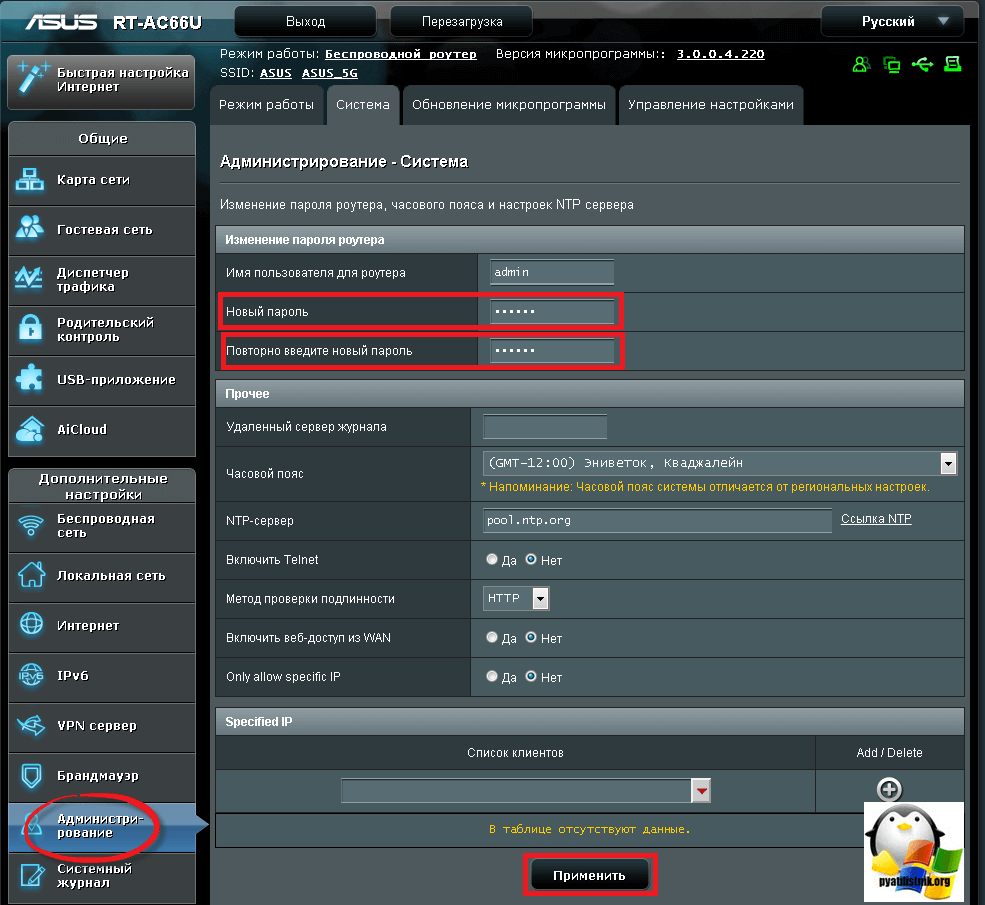
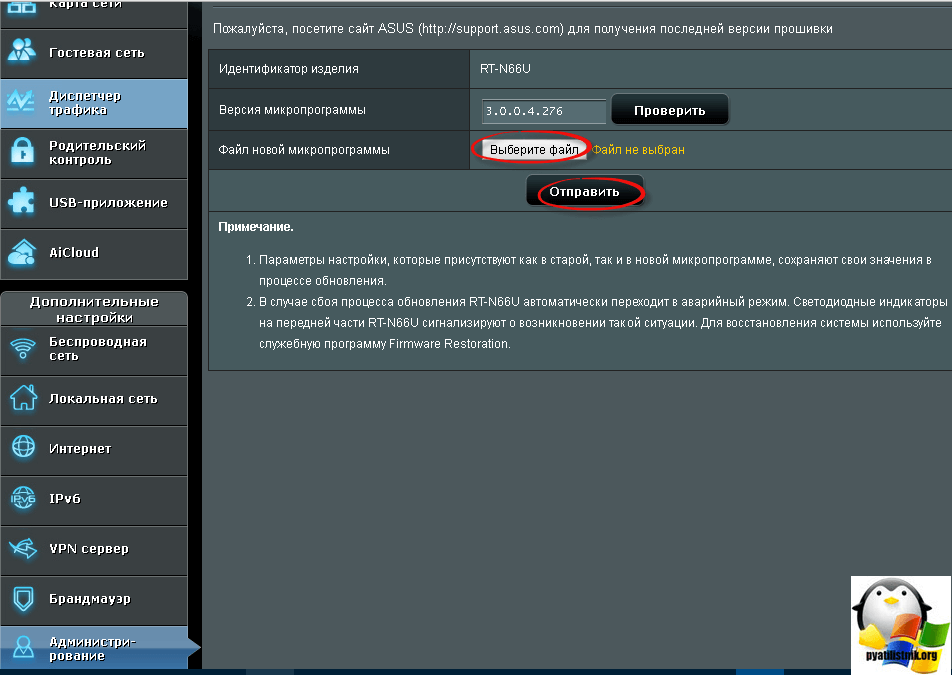
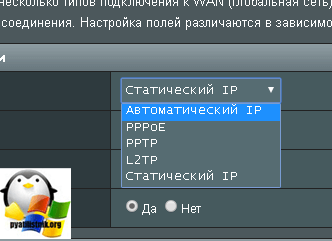
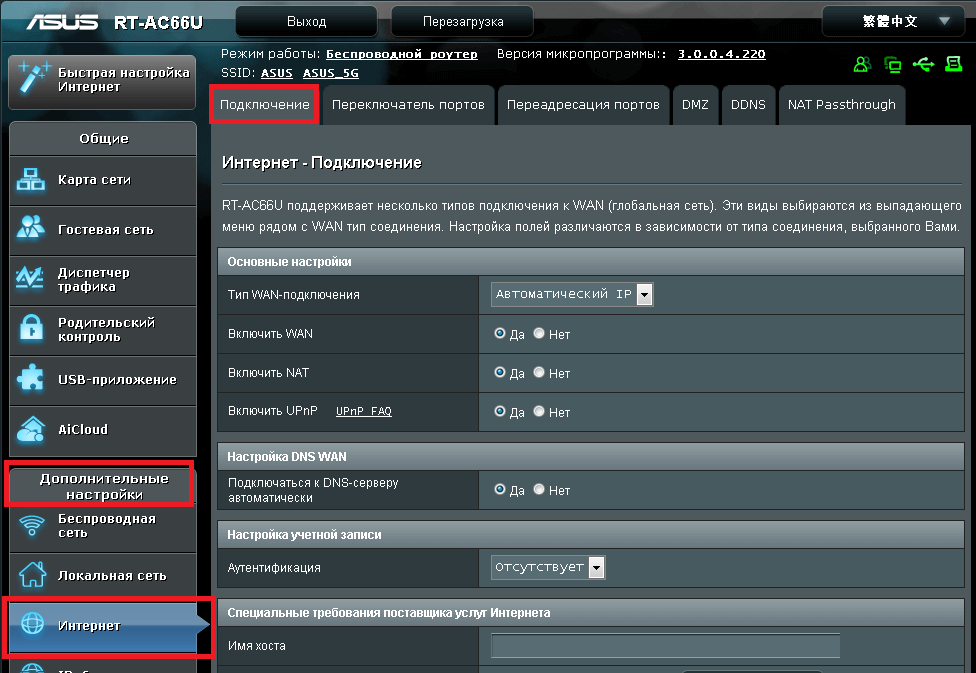
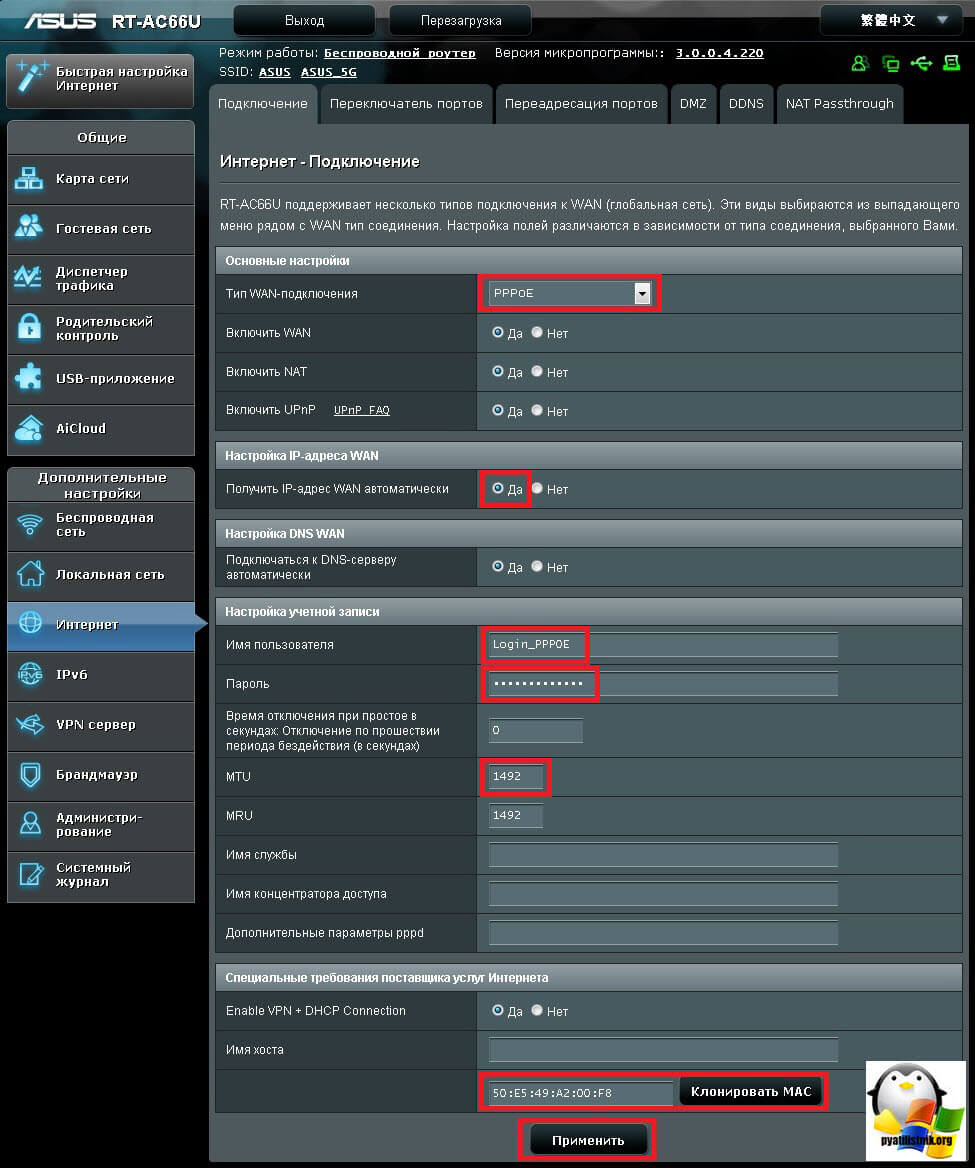
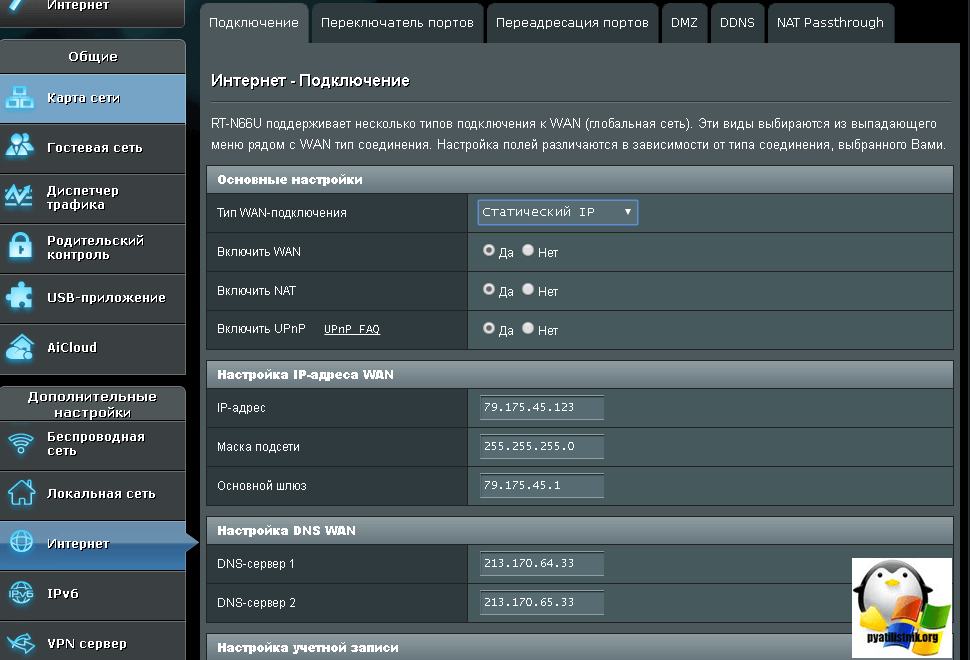
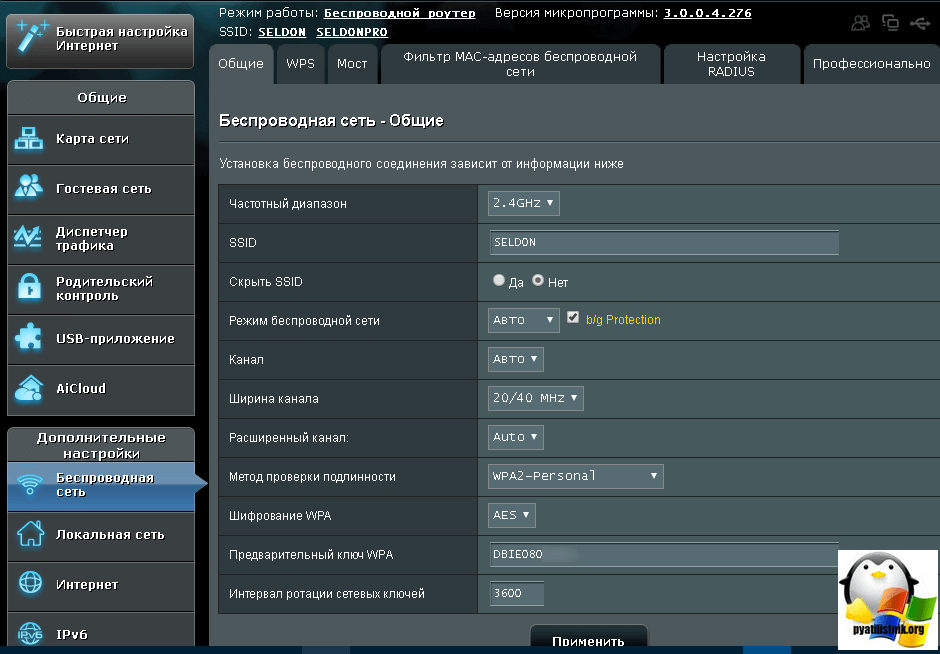
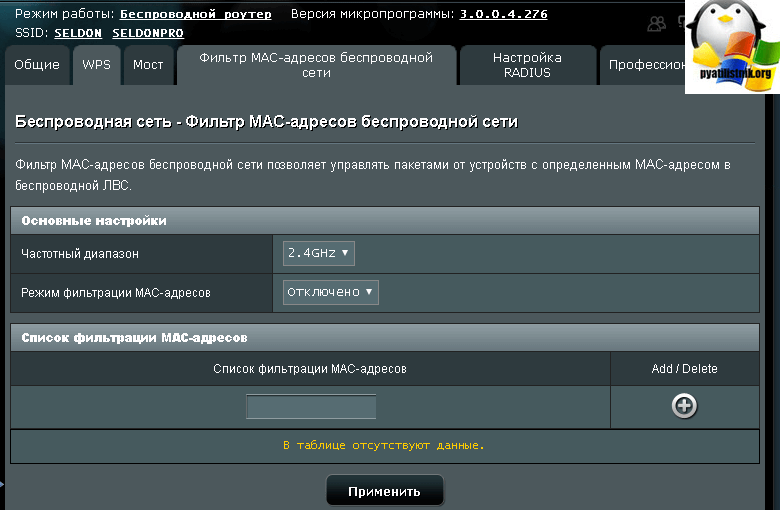
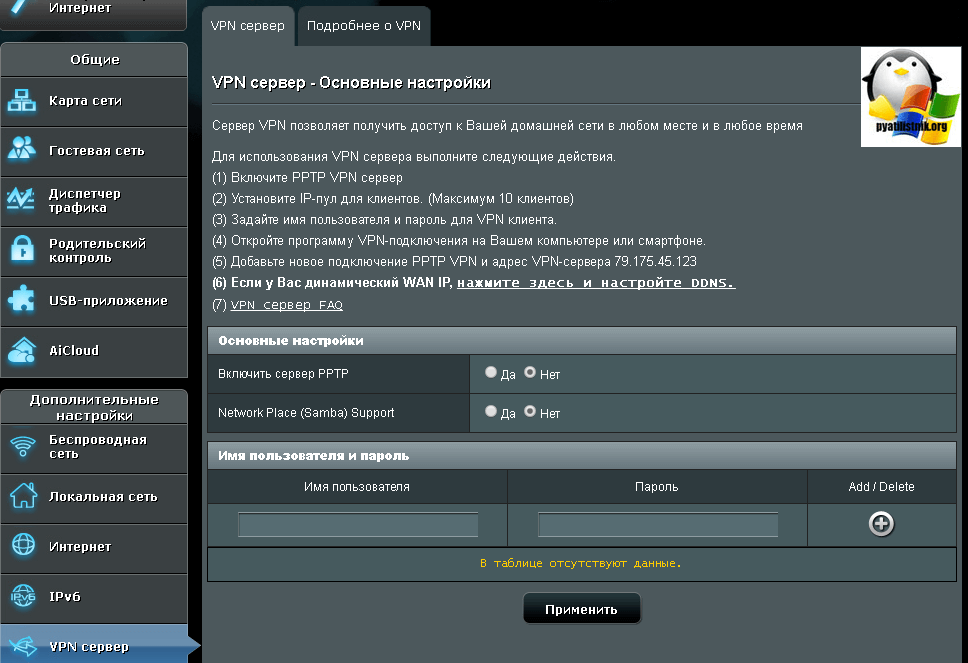
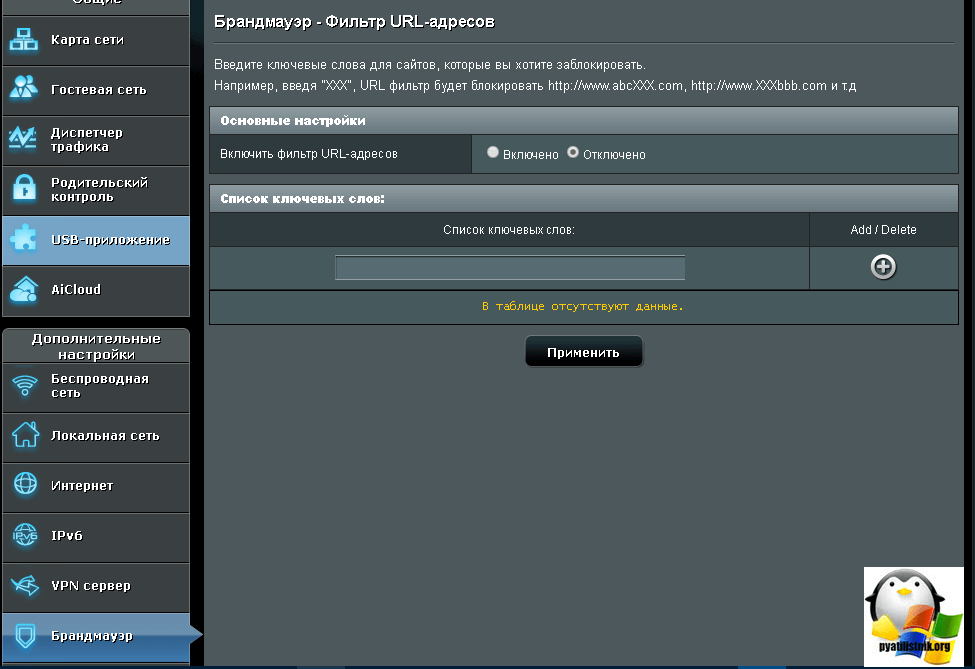

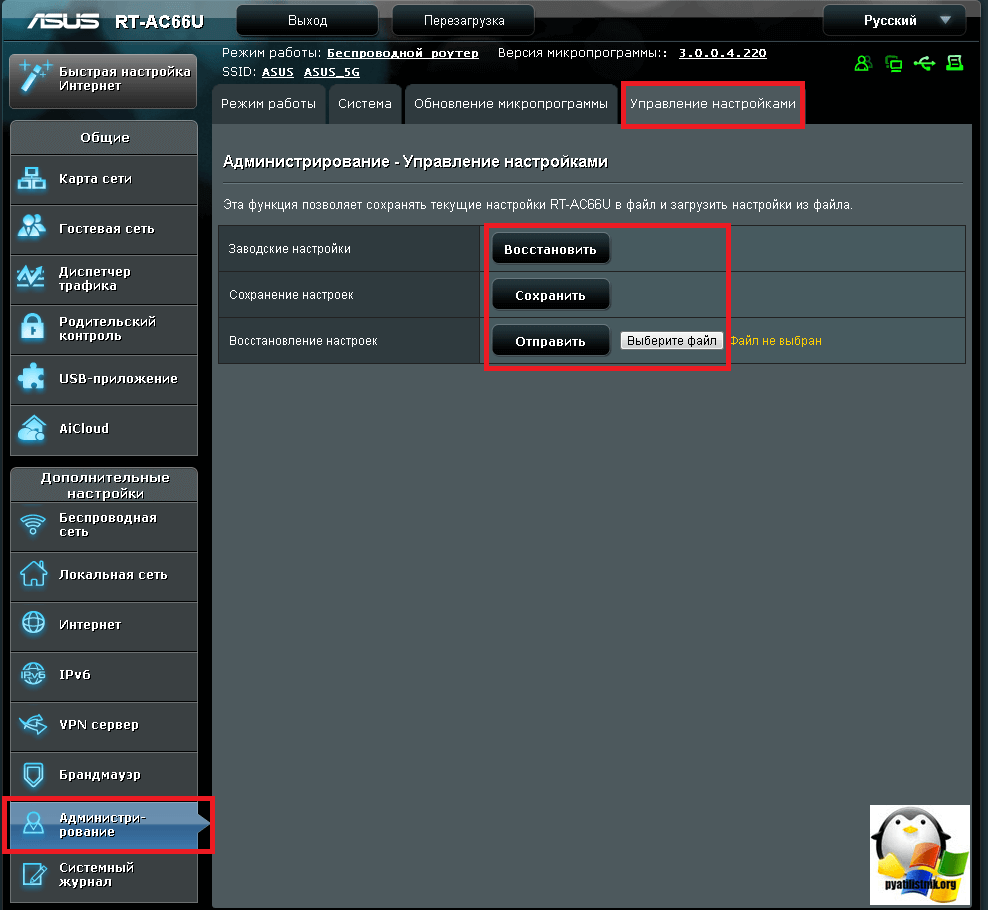






спасибо, отличная статья
Роутер отличный, так же у себя его используем
Хороший роутер, средний офис потянет